时间:2019-08-06 14:34:19 作者:xiufen 来源:系统之家 1. 扫描二维码随时看资讯 2. 请使用手机浏览器访问: https://m.xitongzhijia.net/xtjc/20190806/161098.html 手机查看 评论 反馈
Autohotkey是一款功能非常强大的脚本语言,Autohotkey是可以为游戏创建自动键,还可以把任何按键都设为热键等功能,那么,Autohotkey怎么设计和绑定按键呢?下面就是Autohotkey怎么设计和绑定按键的操作步骤,一起往下看看吧!
方法步骤
1、首先可以新建一个脚本来测试按键,方便我们查看,可以直接使用下面这个脚本来测试!;test the press key^!m::MsgBox You pressed Ctrl+Alt+m;
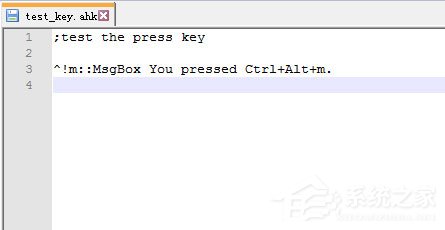
2、然后同时按住键盘的Ctrl+Alt的同时,点击M键,就会出现如下窗口,然后就可以测试了;
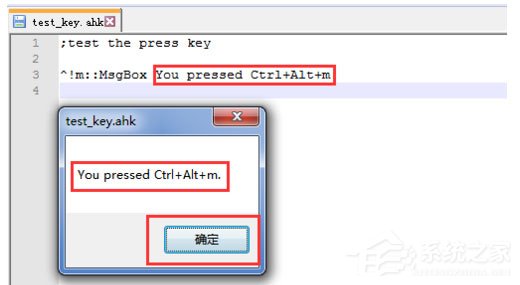
3、#号代表windows系统键,图标和windows系统图标一样,如图:测试成功;
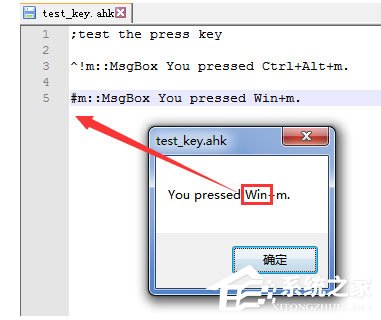
4、^ 代表Ctrl键!代表Alt键,如图:这个上面已经测试过了;
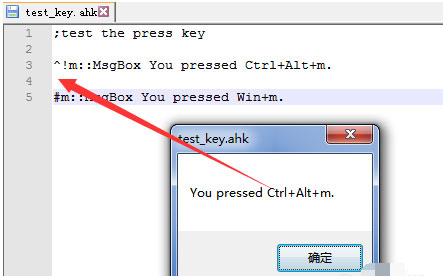
5、+代表shift按键,+m::MsgBox You pressed shift+m;
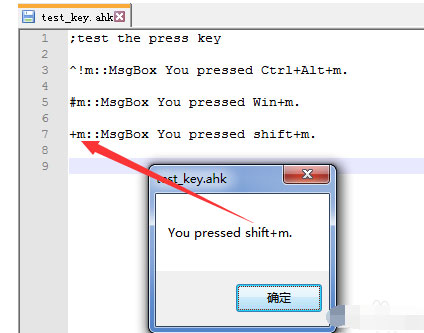
6、然后《和》代表左右的意思,大家都知道ctrll,alt,shift这几个按键都有左右之分,所以就是用这两个图标区分。《^》!n::MsgBox You pressed AltGr+n.《^。
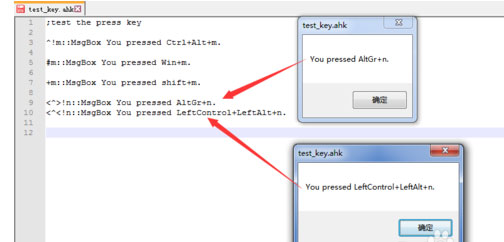
以上就是Autohotkey怎么设计和绑定按键的操作步骤,按照上面的操作步骤来,你就可以轻松的学会Autohotkey怎么设计和绑定按键啦!
发表评论
共0条
评论就这些咯,让大家也知道你的独特见解
立即评论以上留言仅代表用户个人观点,不代表系统之家立场